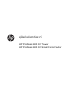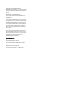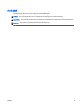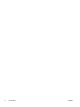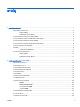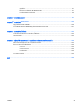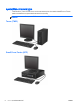คูม อ ื อางอิงฮารดแวร HP ProDesk 600 G1 Tower HP ProDesk 600 G1 Small Form Factor
© ลิขสิทธิ ์ 2013 Hewlett-Packard Development Company, L.P.
เกีย่ วกับคูม อ ื นี้ คูม อ ื นี้เป็ นขอมูลทั่วไปเกีย่ วกับการอัพเกรดพีซี HP ProDesk Business คําเตือน! ขอความในลักษณะนี้หมายถึงการไมปฏิบตั ต ิ ามอาจเป็ นผลใหเกิดการบาดเจ็บหรือเสียชีวต ิ ขอควรระวัง: ขอความในลักษณะนี้หมายถึงการไมปฏิบตั ต ิ ามอาจเป็ นผลใหเกิดความเสียหายตออุปกรณ หรือสูญเสียขอมูล หมายเหตุ: ขอความทีป ่ รากฏในลักษณะนี้หมายถึงขอมูลเพิม ่ เติมทีส ่ าํ คัญ THWW iii
iv เกีย่ วกับคูม อ ื นี้ THWW
สารบัญ 1 คุณสมบัตข ิ องผลิตภัณฑ ........................................................................................................................................... 1 คุณสมบัตข ิ องระบบมาตรฐาน ....................................................................................................................... 2 Tower (TWR) ....................................................................................................................... 2 Small Form Factor (SFF) ..............................
การถอดไดรฟขนาด 5.25 นิ้ว ................................................................................................... 30 การติดตัง้ ไดรฟขนาด 5.25 นิ้ว ................................................................................................. 32 การถอดอุปกรณ ขนาด 3.5 นิ้ว ................................................................................................... 34 การติดตัง้ อุปกรณ ขนาด 3.5 นิ้ว .......................................................................................
กุญแจล็อค ............................................................................................................................. 91 ล็อครักษาความปลอดภัย HP Business PC ............................................................................... 91 ความปลอดภัยของแผงดานหนา ................................................................................................. 95 ภาคผนวก A การเปลีย่ นแบตเตอรี่ ................................................................................................
viii THWW
1 THWW คุณสมบัตข ิ องผลิตภัณฑ 1
คุณสมบัตข ิ องระบบมาตรฐาน โดยคุณสมบัตต ิ า งๆ อาจตางกันไปในแตละรุน สําหรับรายละเอียดของฮารดแวรและซอฟตแวรทต ี่ ด ิ ตัง้ ในระบบ โปรดรัน ยูทลิ ต ิ ก ี ารวินิจฉัยขอบกพรอง (จัดสงพรอมกับคอมพิวเตอรบางรุน เทานัน ้ ) หมายเหตุ: คอมพิวเตอรทง้ ั สองรุน สามารถใชทง้ ั แบบทาวเวอรและแบบตัง้ โตะ Tower (TWR) Small Form Factor (SFF) 2 บท 1 คุณสมบัตข ิ องผลิตภัณฑ THWW
สวนประกอบของแผงดานหนารุน Tower (TWR) ลักษณะการจัดวางไดรฟอาจตางกันไปในแตละรุน ในบางรุน จะมีฝาปิ ดชองใสไดรฟ 1 ชองใสไดรฟครึง่ ขนาด 5.25 นิ้ว (ดานหลังฝาปิ ด) 6 ไฟแสดงสถานะการทํางานของฮารดไดรฟ 2 พอรต USB 2.0 (สีดาํ ) 7 ไดรฟแบบออปติคอลแบบสลิม (อุปกรณ เสริม) 3 พอรต USB 3.0 (สีนํ้าเงิน) 8 ตัวอานการดมีเดียขนาด 3.
สวนประกอบของแผงดานหนา Small Form Factor (SFF) ลักษณะการจัดวางไดรฟอาจตางกันไปในแตละรุน ในบางรุน จะมีฝาปิ ดชองใสไดรฟ 1 ไดรฟแบบออปติคอลแบบสลิม (อุปกรณ เสริม) 5 ชองเสียบหูฟงั 2 พอรต USB 2.0 (สีดาํ ) 6 ไฟสถานะเปิ ดเครือ ่ งแบบสองสถานะ 3 พอรต USB 3.0 (สีนํ้าเงิน) 7 ไฟแสดงสถานะการทํางานของฮารดไดรฟ 4 ขัว้ ตอ Microphone/Headphone 8 ตัวอานการดมีเดียขนาด 3.
สวนประกอบของแผงดานหลังรุน Tower (TWR) 1 ชองเสียบสายไฟ 7 ชองเสียบสัญญาณออกสําหรับอุปกรณ เสียงทีใ่ ช ไฟ (เขียว) 2 ชองเสียบแป นพิมพ PS/2 (มวง) 8 ชองเสียบเมาส PS/2 (เขียว) 3 พอรต USB 2.0 (สีดาํ ) 9 ขัว้ ตอเน็ ตเวิรก RJ-45 4 หน วยเชือ ่ มตอหนาจอพอรตแสดงผล 10 ชองเสียบอนุกรม 5 ชองเสียบจอภาพ VGA 11 ชองเสียบสัญญาณเสียงเขา (นํ้าเงิน) 6 พอรต USB 3.
สวนประกอบของแผงดานหลัง Small Form Factor (SFF) 1 ชองเสียบเมาส PS/2 (เขียว) 7 ชองเสียบแป นพิมพ PS/2 (มวง) 2 ขัว้ ตอเน็ ตเวิรก RJ-45 8 หน วยเชือ ่ มตอหนาจอพอรตแสดงผล 3 ชองเสียบอนุกรม 9 ชองเสียบจอภาพ VGA 4 พอรต USB 2.0 (สีดาํ ) 10 พอรต USB 3.
สวนประกอบของตัวอานการดสือ่ บันทึก ตัวอานการดมีเดียเป็ นอุปกรณ เสริมทีม ่ ใี หเฉพาะในบางรุน เทานัน ้ โปรดดูทภ ี่ าพประกอบและตารางตอไปนี้เพือ ่ ระบุถงึ สวน ประกอบตางๆ ของตัวอานการดมีเดีย THWW ไม ใช สล็อต สือ ่ 1 SD/HC/XC/UHS-1/Plus ● Secure Digital (SD) ● Secure Digital High Capacity (SDHC) ● Secure Digital Extended Capacity Memory Card (SDXC) 2 ไฟแสดงสถานะทํางานของ ตัวอานการดมีเดีย 3 CompactFlash I/II ● CompactFlash Card ชนิด 1 ● CompactFlash Card ชนิด 2 ● MicroDrive
แป นพิมพ สวนประกอบ 8 สวนประกอบ 1 Sleep (สลีป) 6 ปิ ดเสียง 2 กรอกลับ 7 ลดระดับเสียง 3 เลน/หยุดชั่วคราว 8 เพิม ่ ระดับเสียง 4 หยุด 9 มโลโก Windows ◌ ◌ุ 5 กรอไปขางหนา 10 หนาที่ บท 1 คุณสมบัตข ิ องผลิตภัณฑ THWW
การใชแป นโลโก Windows ใชปมโลโก ุ Windows รวมกับปุ มอืน ่ ๆ เพือ ่ ใชฟงั กชน ั ทีม ่ ใี หในระบบปฏิบตั ก ิ ารของ Windows ปุ มโลโก Windows + Windows 7 Windows 8 ไมใชปุม แสดงเมนู Start แสดงหนาจอ Start เปิ ดแถบพิเศษ (Charms) c d แสดงเดสกทอป แสดงเดสกทอป e เปิ ดโปรแกรม My Computer เปิ ด Windows Explorer f เริม ่ คําสั่ง Find Document ไปทีไ่ ฟลในแถบพิเศษ Search Ctrl + f เริม ่ คําสั่ง Find Computer ่ คําสั่ง Find Computer เริม g เวียนไปตามโปรแกรม เวียนไปตามโปรแกรม h ไปทีแ ่
10 ปุ มโลโก Windows + Windows 7 Windows 8 ลูกศรซาย ยึดหนาตางไวทด ี่ า นซายของหนาจอ ยึดหนาตางเดสกท็อปไวทด ี่ า นซายของหนาจอ ลูกศรขวา ยึดหนาตางไวทด ี่ า นขวาของหนาจอ ยึดหนาตางไวทด ี่ า นขวาของหนาตางเดสกท็อป ลูกศรลง ยอหนาตางใหเล็กสุด ยอหนาตางเดสกท็อป ใหเล็กสุด Shift + ลูกศรซาย หรือ ลูก ศรขวา ยายหนาตางจากจอภาพหนึ่งไปยังอีกจอภาพหนึ่ง ยายหนาตางจากจอภาพหนึ่งไปยังอีกจอภาพหนึ่ง , (จุลภาค) แทรกทีเ่ ดสกท็อป .
ตําแหน งของหมายเลขผลิตภัณฑ คอมพิวเตอรแตละเครือ ่ งจะมีหมายเลขผลิตภัณฑเฉพาะเครือ ่ งและหมายเลขระบุผลิตภัณฑทด ี่ า นนอกตัวเครือ ่ ง โปรดเก็บ หมายเลขเหลานี้ไวเพือ ่ ใชเมือ ่ ตองการติดตอขอรับความชวยเหลือจากฝ ายบริการลูกคา Tower (TWR) Small Form Factor (SFF) THWW ตําแหน งของหมายเลขผลิตภัณฑ 11
2 การอัพเกรดฮารดแวรรน ุ Tower (TWR) คุณสมบัตใิ นการซอมบํารุง คอมพิวเตอรเครือ ่ งนี้มค ี ณ ุ สมบัตต ิ า งๆ ทีท ่ าํ ใหงา ยตอการอัพเกรดและการซอมบํารุง ขัน ้ ตอนการติดตัง้ สวนใหญทอ ี่ ธิบายไว ในบทนี้สามารถกระทําไดโดยไมจาํ เป็ นตองอาศัยเครือ ่ งมือใดๆ คําเตือนและขอควรระวัง กอนทีจ่ ะลงมืออัพเกรดอุปกรณ โปรดอานคําแนะนํา ขอควรระวัง และคําเตือนในคูม ือนี้อยางละเอียด คําเตือน! เพือ ่ ลดความเสีย่ งตอการบาดเจ็บจากไฟฟ าลัดวงจร พื้นผิวทีร่ อ น หรือไฟไหม: ถอดสายไฟออกจากเตาเสียบติดผนังและโปร
การถอดแผงปิ ดเครือ ่ งคอมพิวเตอร เพือ ่ เขาถึงสวนประกอบภายใน คุณจะตองถอดแผงปิ ด: 1. ถอดออก/คลายอุปกรณ ความปลอดภัยทีห ่ า มเปิ ดเครือ ่ งคอมพิวเตอร 2. ถอดสือ ่ ทีถ ่ อดออกไดทง้ ั หมด เชน คอมแพคดิสกหรือแฟลชไดรฟ USB ออกจากคอมพิวเตอร 3. ปิ ดคอมพิวเตอรใหเหมาะสมผานระบบปฏิบตั ก ิ าร กอนปิ ดอุปกรณ ภายนอก 4.
การใสแผงปิ ดคอมพิวเตอรกลับเขาที่ เลือ ่ นขอบทีป ่ ลายดานหนาของแผงปิ ดไวขา งใตขอบทีด ่ า นหนาของโครงเครือ ่ ง (1) แลวกดปลายดานหลังของแผงปิ ดไปทีต ่ วั เครือ ่ งเพือ ่ ใหล็อคเขาที่ (2) 14 บท 2 การอัพเกรดฮารดแวรรน ุ Tower (TWR) THWW
การถอดแผงดานหนา 1. ยายออก/คลายอุปกรณ ความปลอดภัยทีล่ ็อคไวเพือ ่ ไมใหเปิ ดเครือ ่ งคอมพิวเตอร 2. ถอดสือ ่ ทีถ ่ อดออกไดทง้ ั หมด เชน คอมแพคดิสกหรือแฟลชไดรฟ USB ออกจากคอมพิวเตอร 3. ปิ ดคอมพิวเตอรใหเหมาะสมผานระบบปฏิบตั ก ิ าร กอนปิ ดอุปกรณ ภายนอก 4.
การถอดทีห ่ ม ุ ฝา ในบางรุน มีฝาครอบชองปิ ดไดรฟหนึ่้งชองหรือมากกวาทีต ่ อ งถอดออกกอนการติดตัง้ ไดรฟ วิธีการถอดฝาปิ ดแผงดานหนา: 1. ถอดฝาปิ ดและแผงดานหนา 2. ถอดฝาปิ ดไดรฟของไดรฟทีต ่ อ งการ: ● ในการถอดฝาปิ ดขนาด 5.25 นิ้ว ใหกดแท็บยึดทีล่ ็อกฝาปิ ดใหเขาทีเ่ ขาดานใน (1) แลวดึงฝาปิ ดออกจากแผง ดานหนา (2) หมายเหตุ: เมือ ่ ถอดฝาปิ ดไดรฟขนาด 5.
● ในการถอดฝาปิ ดไดรฟแบบออปติคอลแบบสลิม ใหกดแท็บยึดทีล่ ็อกฝาปิ ดไวกบั ที่ (1) เขาดานใน แลวดึงฝาปิ ด ออกจากแผงดานหนา (2) หมายเหตุ: เมือ ่ ถอดฝาปิ ดไดรฟออปติคอลแบบสลิมและประกอบไดรฟออปติคอลแบบสลิมเสร็จ คุณสามารถ ประกอบกรอบฝาปิ ดซึง่ เป็ นอุปกรณ เสริม (จัดจําหน ายโดย HP) โดยจะครอบปิ ดดานหนาของไดรฟ ออปติคอล แบบสลิม THWW การถอดทีห ่ ม ุ ฝา 17
การใสแผงดานหนากลับเขาทีเ่ ดิม เสียบตะขอสามอันทีด ่ า นลางของฝาปิ ดลงในรูสเี่ หลีย่ มบนโครงเครือ ่ ง (1) จากนัน ้ หมุนดานบนของฝาปิ ดเขาไปในโครงเครือ ่ ง (2) จนกระทั่งล็อคเขาที่ การเชือ ่ มตอเมนบอรด โปรดดูทภ ี่ าพประกอบและตารางตอไปนี้เพือ ่ ระบุถงึ ชองเสียบของเมนบอรด 18 หมาย เลข ชองเสียบของเมนบอรด ฉลากเมนบอรด สี สวนประกอบ 1 PCI Express x1 X1PCIEXP3 สีขาว การดเอ็กซแพนชัน 2 PCI Express x1 X1PCIEXP2 สีดาํ การดเอ็กซแพนชัน 3 PCI Express x1 X1PCIEXP1 สีดาํ การดเอ็กซแพนช
THWW หมาย เลข ชองเสียบของเมนบอรด ฉลากเมนบอรด สี สวนประกอบ 4 PCI Express x16 X16PCIEXP สีดาํ การดเอ็กซแพนชัน 5 Parallel Port (พอรตขนาน) PAR สีดาํ Parallel Port (พอรตขนาน) 6 พอรตอนุ กรม COMB สีดาํ พอรตอนุกรม 7 ตัวล็อคฝา HLCK สีดาํ ตัวล็อคฝา 8 เซนเซอรฝาครอบ HSENSE สีขาว เซนเซอรฝาครอบ 9 DIMM4 (แชนเนล A) DIMM4 สีขาว โมดูลหน วยความจํา 10 DIMM3 (แชนเนล A) DIMM3 สีดาํ โมดูลหน วยความจํา 11 DIMM2 (แชนเนล B) DIMM2 สีขาว โมดูลหน วยความจํา 12 DIMM1 (แชนเนล B)
การติดตัง้ หน วยความจําเพิม ่ เติม เครือ ่ งคอมพิวเตอรของคุณติดตัง้ หน วยความจํา double data rate 3 synchronous dynamic random access memory (DDR3-SDRAM) แบบ dual inline memory modules (DIMM) DIMMs สล็อตหน วยความจําบนเมนบอรดสามารถติดตัง้ หน วยความจํา DIMM มาตรฐานอุตสาหกรรมไดถงึ สีช ่ ุด สล็อตหน วยความ จําเหลานี้จะมีหน วยความจํา DIMM ติดตัง้ ไวอยางนอยหนึ่งชุด หากคุณตองการใชจาํ นวนหน วยความจําสูงสุดเทาทีร่ ะบบ ่ ง้ ั คาเป็ นโหมดประสิทธิภาพสูงสองแชนเนล ขนาดไมเกิน 32 กิกะไบต สนับสนุน คุณอาจ
การบรรจุซ็อกเก็ต DIMM มีซ็อกเก็ต DIMM ทัง้ หมดสีซ ่ ็อกเก็ต บนเมนบอรด สองซ็อกเก็ตตอหนึ่งแชนเนล ซ็อกเก็ตดังกลาวจะระบุวา เป็ น DIMM1, DIMM2, DIMM3 และ DIMM4 ซ็อกเก็ต DIMM1 และ DIMM2 ทํางานในแชนเนลหน วยความจํา B ซ็อกเก็ต DIMM3 และ DIMM4 ทํางานในแชนเนลหน วยความจํา A รือโหมดเฟล็กซโดยอัตโนมัตข ิ น ึ้ อยูก บั ลักษณะการติดตัง้ ของ ระบบจะทํางานในโหมดแชนเนลเดียวหรือโหมดแชนเนลคูห DIMMs หมายเหตุ: การเปลีย่ นการตัง้ คาจากเดสกทอปเป็ นทาวเวอร ● ระบบจะทํางานในโหมดแชนเนลเดียวหากบรรจุ DIMM ในซ็อกเก็ตเพียงแชนเน
4. ถอดสายไฟออกจากปลัก ๊ ไฟและอุปกรณ ภายนอกออกกอน ขอควรระวัง: คุณตองถอดปลัก ๊ ออกกอนและรอประมาณ 30 วินาทีเพือ ่ รอใหกระแสไฟฟ าหมดไปกอนทีจ่ ะทําการ เพิม ่ หรือถอดโมดูลหน วยความจํา ไมวา สถานะของเครือ ่ งจะเปิ ดอยูห รือไมก็ตาม จะมีกระแสไฟฟ าอยูใ นโมดูลหน วย ่ หรือการนําโมดูลหน วยความจําออกใน ความจําตราบเทาทีเ่ ครือ ่ งคอมพิวเตอรยงั ตออยูก บั เตารับไฟฟ า AC การเพิม ขณะทีย่ งั มีกระแสไฟฟ าอยูอ าจจะทําใหเกิดความเสียหายทีแ ่ กไขไมไดในโมดูลหน วยความจําหรือเมนบอรด 5.
การถอดหรือติดตัง้ การดเอ็กซแพนชัน คอมพิวเตอรนี้มีสล็อตเอ็กซแพนชัน PCI Express x1 สามสล็อต และสล็อตเอ็กซแพนชัน PCI Express x16 อีกหนึ่ง สล็อต หมายเหตุ: คุณสามารถติดตัง้ การดเอ็กซแพนชัน PCI Express x1, x8 หรือ x16 ลงในสล็อต PCI Express x16 ได สําหรับการกําหนดคาการดแสดงผลกราฟิ กคู ตองติดตัง้ การดแผนแรก (การดหลัก) ไวในชองเสียบ PCI Express x16 วิธถ ี อด เปลีย่ น หรือเพิม ่ การดเอ็กซแพนชัน: 1. ยายออก/คลายอุปกรณ ความปลอดภัยทีล่ ็อคไวเพือ ่ ไมใหเปิ ดเครือ ่ งคอมพิวเตอร 2.
8. กอนติดตัง้ การดเอ็กซแพนชัน ถอดฝาปิ ดสล็อตเอ็กซแพนชันหรือการดเอ็กซแพนชันตัวเกาออก หมายเหตุ: กอนทีจ่ ะถอดการดเอ็กซแพนชันทีต ่ ด ิ ตัง้ ไว ใหปลดสายเคเบิลทัง้ หมดทีเ่ ชือ ่ มตอกับการดดังกลาว 24 a. หากคุณตองการจะติดตัง้ การดเอ็กซแพนชันลงในซ็อกเก็ตทีว่ า งอยู ใหถอดฝาปิ ดสล็อตเอ็กซแพนชันทีด ่ า นหลัง ของโครงเครือ ่ งคอมพิวเตอร ยกฝาปิ ดสล็อตออกจากสล็อตเอ็กซแพนชัน b.
c. 9. หากคุณกําลังถอดการด PCI Express x16 ใหดงึ แขนยึดทีด ่ า นหลังของซ็อกเก็ตการดเอ็กซแพนชันใหกางออก ้ ตรงๆ เพือ จากการด และคอยๆ โยกการดจนกระทั่งขัว้ ตอหลุดออกจากซ็อกเก็ต ดึงการดขึน ่ ถอดออก โปรดระวัง ไมใหการดขูดขีดกับสวนประกอบภายในอืน ่ ๆ เก็บการดทีถ ่ อดออกมาไวในหีบหอทีป ่ องกันไฟฟ าสถิต 10.
12. ปิ ดสลักยึดการดเอ็กซแพนชัน และดูใหแน ใจวาล็อคเขาทีแ ่ น นหนาแลว 13. ตอสายเคเบิลภายนอกเขากับการดทีต ่ ด ิ ตัง้ ใหม หากจําเป็ น ตอสายเคเบิลภายในเขากับเมนบอรด หากจําเป็ น 14. ใสแผงปิ ดเครือ ่ งคอมพิวเตอรกลับคืน 15. เสียบสายไฟอีกครัง้ และเปิ ดคอมพิวเตอร 16. ล็อคอุปกรณ ความปลอดภัยทีถ ่ ก ู ปลดออกเมือ ่ ไดนําฝาครอบคอมพิวเตอรออกไป 17.
ตําแหน งของไดรฟ 1 ชองใสไดรฟครึง่ ขนาด 5.25 นิ้ว 2 ไดรฟออปติคอลแบบสลิม 3 ชองใสไดรฟขนาด 3.5 นิ้วสําหรับไดรฟแบบออปติคอล (เชน ตัวอานการดสือ ่ บันทึก) 4 ชองใสฮารดไดรฟหลักภายในขนาด 3.5 นิ้ว 5 ชองใสฮารดดิสกสาํ รองขนาด 3.5 นิ้ว 6 ชองใสฮารดดิสกสาํ รองขนาด 2.
การติดตัง้ และการถอดไดรฟ โปรดปฏิบตั ต ิ ามคําแนะนําตอไปนี้เมือ ่ ติดตัง้ ไดรฟ: 28 ● ฮารดไดรฟหลัก Serial ATA (SATA) ตองเชือ ่ มตอกับขัว้ ตอ SATA หลักสีนํ้าเงินเขมบนเมนบอรดทีต ่ ด ิ ป าย SATA0 ● ตอฮารดไดรฟ สํารองแลไดรฟแบบออปติคอลกับขัว้ ตอ SATA สีฟาขัว้ ใดก็ไดบนเมนบอรด (ทีต ่ ด ิ ป าย SATA1, SATA2 และ SATA3) ● เชือ ่ มตอสาย USB 3.0 ของตัวอานการดสือ ่ บันทึกทีใ่ ชอะแดปเตอร USB 3.0 ถึง USB 2.0 กับขัว้ ตอ USB 2.
ขอควรระวัง: ในการป องกันการสูญเสียขอมูลหรือความเสียหายตอคอมพิวเตอรหรือไดรฟ: หากคุณกําลังใสหรือถอดไดรฟ ใหปิดระบบปฏิบตั ก ิ ารตามขัน ้ ตอนทีเ่ หมาะสม จากนัน ้ ปิ ดเครือ ่ งคอมพิวเตอร และถอดปลัก ๊ ออก อยาถอดไดรฟขณะทีค ่ อมพิวเตอรเปิ ดหรืออยูใ นโหมดสแตนดบาย ่ าํ งานกับไดรฟ โปรดหลีกเลีย่ งการสัมผัสชองเสียบ กอนทีจ่ ะทํางานกับไดรฟ โปรดคายประจุไฟฟ าสถิตกอน และในขณะทีท ของไดรฟ สําหรับขอมูลเพิม ่ เติมเกีย่ วกับการป องกันความเสียหายจากไฟฟ าสถิต โปรดดู การคายประจุไฟฟ าสถิต ในหนา 103 ถือไดรฟอ
การถอดไดรฟขนาด 5.25 นิ้ว หมายเหตุ: HP จะไมมีไดรฟออปติคอลขนาด 5.25 นิ้วสําหรับคอมพิวเตอรรน ุ นี้ ไดรฟออปติคอลขนาด 5.25 นิ้วไดถก ู ติดตัง้ ไวโดยผูใ ชหรือผูจ าํ หน ายรายอืน ่ ขอควรระวัง: นําสือ ่ เก็บขอมูลทีถ ่ อดออกไดทง้ ั หมดออกจากไดรฟ กอนทีจ่ ะถอดตัวไดรฟออกจากเครือ ่ ง 1. ถอดออก/คลายอุปกรณ ความปลอดภัยทีห ่ า มเปิ ดเครือ ่ งคอมพิวเตอร 2. ถอดสือ ่ ทีถ ่ อดออกไดทง้ ั หมด เชน คอมแพคดิสกหรือแฟลชไดรฟ USB ออกจากคอมพิวเตอร 3.
7.
การติดตัง้ ไดรฟขนาด 5.25 นิ้ว หมายเหตุ: HP จะไมมีไดรฟออปติคอลขนาด 5.25 นิ้วสําหรับคอมพิวเตอรรน ุ นี้ ไดรฟออปติคอลขนาด 5.25 นิ้วสามารถ หาซื้อไดจากผูจ ดั จําหน ายทั่วไป 1. ยายออก/คลายอุปกรณ ความปลอดภัยทีล่ ็อคไวเพือ ่ ไมใหเปิ ดเครือ ่ งคอมพิวเตอร 2. ถอดสือ ่ ทีถ ่ อดออกไดทง้ ั หมด เชน คอมแพคดิสกหรือแฟลชไดรฟ USB ออกจากคอมพิวเตอร 3. ปิ ดคอมพิวเตอรใหเหมาะสมผานระบบปฏิบตั ก ิ าร กอนปิ ดอุปกรณ ภายนอก 4.
8. เลือ ่ นไดรฟ เขาไปในชองจนไดรฟล็อคเขาที่ ดูใหแน ใจวาสกรูตวั นําตรงกับสล็อตนํา 9. ตอสายไฟ (1) และสายเคเบิลขอมูล (2) เขาทีด ่ า นหลังของไดรฟ ออปติคอล 10. เชือ ่ มตอสายเคเบิลขอมูลดานตรงขามกับขัว้ ตอใดขัว้ ตอหนึ่งของขัว้ ตอ SATA สีฟาบนเมนบอรด หมายเหตุ: โปรดดู การเชือ ่ มตอเมนบอรด ในหนา 18 สําหรับภาพประกอบของชองเสียบไดรฟของเมนบอรด 11. ใสแผงดานหนากลับเขาทีเ่ ดิม หมายเหตุ: กรอบฝาปิ ดซึง่ เป็ นอุปกรณ เสริมทีค ่ รอบดานหนาของไดรฟขนาด 5.
การถอดอุปกรณ ขนาด 3.5 นิ้ว ขอควรระวัง: นําสือ ่ เก็บขอมูลทีถ ่ อดออกไดทง้ ั หมดออกจากไดรฟ กอนทีจ่ ะถอดตัวไดรฟออกจากเครือ ่ ง 1. ถอดออก/คลายอุปกรณ ความปลอดภัยทีห ่ า มเปิ ดเครือ ่ งคอมพิวเตอร 2. ถอดสือ ่ ทีถ ่ อดออกไดทง้ ั หมด เชน คอมแพคดิสกหรือแฟลชไดรฟ USB ออกจากคอมพิวเตอร 3. ปิ ดคอมพิวเตอรใหเหมาะสมผานระบบปฏิบตั ก ิ าร กอนปิ ดอุปกรณ ภายนอก 4.
7.
การติดตัง้ อุปกรณ ขนาด 3.5 นิ้ว 1. ยายออก/คลายอุปกรณ ความปลอดภัยทีล่ ็อคไวเพือ ่ ไมใหเปิ ดเครือ ่ งคอมพิวเตอร 2. ถอดสือ ่ ทีถ ่ อดออกไดทง้ ั หมด เชน คอมแพคดิสกหรือแฟลชไดรฟ USB ออกจากคอมพิวเตอร 3. ปิ ดคอมพิวเตอรใหเหมาะสมผานระบบปฏิบตั ก ิ าร กอนปิ ดอุปกรณ ภายนอก 4.
8. เลือ ่ นไดรฟ เขาไปในชองจนไดรฟล็อคเขาที่ ดูใหแน ใจวาสกรูตวั นําตรงกับสล็อตนํา 9. หากติดตัง้ ตัวอานการดสือ ่ บันทึก USB 3.0 คุณตองใชอะแดปเตอร USB 3.0 ถึง USB 2.0 แลวตอสายอะแดปเตอร จากตัวอานการดสือ ่ บันทึกไปทีข ่ ว้ ั ตอ USB 2.0 บนเมนบอรดทีต ่ ด ิ ป าย MEDIA หมายเหตุ: โปรดดู การเชือ ่ มตอเมนบอรด ในหนา 62 สําหรับภาพประกอบของชองเสียบไดรฟของเมนบอรด 10. ใสแผงดานหนากลับเขาทีเ่ ดิม 11. ใสแผงปิ ดเครือ ่ งคอมพิวเตอรเขาที่ 12.
การถอดไดรฟออปติคอลแบบสลิม: ขอควรระวัง: นําสือ ่ เก็บขอมูลทีถ ่ อดออกไดทง้ ั หมดออกจากไดรฟ กอนทีจ่ ะถอดตัวไดรฟออกจากเครือ ่ ง 1. ถอดออก/คลายอุปกรณ ความปลอดภัยทีห ่ า มเปิ ดเครือ ่ งคอมพิวเตอร 2. ถอดสือ ่ ทีถ ่ อดออกไดทง้ ั หมด เชน คอมแพคดิสกหรือแฟลชไดรฟ USB ออกจากคอมพิวเตอร 3. ปิ ดคอมพิวเตอรใหเหมาะสมผานระบบปฏิบตั ก ิ าร กอนปิ ดอุปกรณ ภายนอก 4.
7.
การติดตัง้ ไดรฟออปติคอลแบบสลิม 1. ยายออก/คลายอุปกรณ ความปลอดภัยทีล่ ็อคไวเพือ ่ ไมใหเปิ ดเครือ ่ งคอมพิวเตอร 2. ถอดสือ ่ ทีถ ่ อดออกไดทง้ ั หมด เชน คอมแพคดิสกหรือแฟลชไดรฟ USB ออกจากคอมพิวเตอร 3. ปิ ดคอมพิวเตอรใหเหมาะสมผานระบบปฏิบตั ก ิ าร กอนปิ ดอุปกรณ ภายนอก 4.
8. เลือกไดรฟออปติคอลผานแผงดานหนาเขาไปในชองใสไดรฟจนสุดเพือ ่ ใหล็อกเขาที่ 9. ตอสายไฟ (1) และสายเคเบิลขอมูล (2) เขาทีด ่ า นหลังของไดรฟ ออปติคอล 10. เชือ ่ มตอสายเคเบิลขอมูลดานตรงขามกับขัว้ ตอใดขัว้ ตอหนึ่งของขัว้ ตอ SATA สีฟาบนเมนบอรด หมายเหตุ: โปรดดู การเชือ ่ มตอเมนบอรด ในหนา 18 สําหรับภาพประกอบของชองเสียบไดรฟของเมนบอรด 11.
การถอดฮารดไดรฟขนาด 3.5 นิ้วหรือ 2.5 นิ้ว หมายเหตุ: กอนทีค ่ ณ ุ จะนําฮารดไดรฟตัวเกาออก อยาลืมสํารองขอมูลทีเ่ ก็บไวบนฮารดไดรฟตัวเกา เพือ ่ ทีค ่ ณ ุ จะสามารถ โอนยายขอมูลดังกลาวลงบนฮารดไดรฟตัวใหม 1. ถอดออก/คลายอุปกรณ ความปลอดภัยทีห ่ า มเปิ ดเครือ ่ งคอมพิวเตอร 2. ถอดสือ ่ ทีถ ่ อดออกไดทง้ ั หมด เชน คอมแพคดิสกหรือแฟลชไดรฟ USB ออกจากคอมพิวเตอร 3. ปิ ดคอมพิวเตอรใหเหมาะสมผานระบบปฏิบตั ก ิ าร กอนปิ ดอุปกรณ ภายนอก 4.
THWW 7. ถอดไดรฟออกดวยการดึงแท็บปลดล็อคออกจากไดรฟ (1) และเลือ ่ นไดรฟออกมาจากชองใส (2) 8.
การติดตัง้ ฮารดไดรฟขนาด 2.5 นิ้วหรือ 3.5 นิ้ว 1. ยายออก/คลายอุปกรณ ความปลอดภัยทีล่ ็อคไวเพือ ่ ไมใหเปิ ดเครือ ่ งคอมพิวเตอร 2. ถอดสือ ่ ทีถ ่ อดออกไดทง้ ั หมด เชน คอมแพคดิสกหรือแฟลชไดรฟ USB ออกจากคอมพิวเตอร 3. ปิ ดคอมพิวเตอรใหเหมาะสมผานระบบปฏิบตั ก ิ าร กอนปิ ดอุปกรณ ภายนอก 4.
● หากคุณกําลังติดตัง้ ฮารดไดรฟขนาด 2.5 นิ้ว ใหตด ิ ตัง้ สกรูตวั นําแบบติดตัง้ แยกตางหาก M3 สีดาํ และนํ้าเงินสี่ ตัว (สองตัวทีแ ่ ตละดานของไดรฟ) ● ทัง้ นี้ คุณสามารถติดตัง้ ฮารดไดรฟขนาด 2.5 นิ้วลงในชองใสไดรฟขนาด 3.
46 ◦ ติดตัง้ ไดรฟไวในหน วยยึดชองอะแดปเตอรอยางแน นหนาโดยการติดตัง้ สกรูสาํ หรับหน วยยึดอะเแดปเตอร สีดาํ รุน M3 สีต ่ วั ผานดานขางของหน วยยึดเขาไปในไดรฟ ◦ ติดตัง้ สกรูสาํ หรับการติดตัง้ แยกตางหากสีเงินและสีนํ้าเงินรุน 6-32 สีต ่ วั ในหน วยยึดอะแดปเตอร (สองอัน ตามแตละขางของหน วยยึด) บท 2 การอัพเกรดฮารดแวรรน ุ Tower (TWR) THWW
7.
8. ตอสายไฟ (1) และสายเคเบิลขอมูล (2) เขาทีด ่ า นหลังของฮารดไดรฟ หมายเหตุ: สายไฟสําหรับฮา◌ รดไดรฟเป็ นสายเคเบิลแบบสามหัวทีเ่ ชือ ่ มตอจากเมนบอรดไปยังดานหลังของชองใส ฮารดไดรฟ 9.
ตัวล็อคสายเคเบิล THWW การติดตัง้ ล็อครักษาความปลอดภัย 49
กุญแจล็อค ล็อครักษาความปลอดภัย HP Business PC 1.
THWW 2. เสียบตัวลอกสายเคเบิลเขาไปในชองลอกสายเคเบิลทีด ่ า นหลังของหนาจอและติดตัง้ ลอกไวกบั หนาจออยางแน นหนา โดยการเสียบกุญแจในชองกุญแจดานหลังของลอกและหมุนกุญแจ 90 องศา 3.
52 4. ใชตวั ยึดทีใ่ หไวในชุดอุปกรณ เพือ ่ ยึดอุปกรณ ตอ พวงอืน ่ ๆ โดยการสอดสายเคเบิลเขาตรงกลางของตัวยึด (1) แลวสอด ่ ด ุ สายล็อกผานรูใดรูหนึ่งจากสองรูทต ี่ วั ยึด (2) ใชรูในตัวยึดทีส ่ ามารถยึดสายเคเบิลของอุปกรณ ตอ พวงไดแน นหนาทีส 5.
THWW 6. ขันสกรูทม ี่ ใี หสาํ หรับการยึดล็อกโครงเครือ ่ งลงในรูสกรูหมุน 7.
8. เมือ ่ เสร็จเรียบรอยแลว อุปกรณ ทง้ ั หมดบนโตะทํางานของคุณจะไดรบ ั การยึดเอาไวอยางแน นหนา ความปลอดภัยของแผงดานหนา สามารถล็อคแผงดานหนาใหอยูก บั ทีไ่ ดดว ยการติดตัง้ สกรูรกั ษาความปลอดภัยที่ HP จัดเตรียมไวให การติดตัง้ สกรูรกั ษา ความปลอดภัย: 1. ยายออก/คลายอุปกรณ ความปลอดภัยทีล่ ็อคไวเพือ ่ ไมใหเปิ ดเครือ ่ งคอมพิวเตอร 2. ถอดสือ ่ ทีถ ่ อดออกไดทง้ ั หมด เชน คอมแพคดิสกหรือแฟลชไดรฟ USB ออกจากคอมพิวเตอร 3.
6. ถอดสกรูล็อกออกจากชองใสฮารดไดรฟ แตละดานทีอ ่ ยูด า นหลังแผงดานหนา 7. ใสสกรูล็อกผานทางรูกงึ่ กลางของแท็บปลดล็อกแผงดานหนาเพือ ่ ยึดแผงดานหนาใหเขาที่ 8. ใสแผงปิ ดเครือ ่ งคอมพิวเตอรเขาที่ 9. เสียบสายไฟอีกครัง้ และเปิ ดคอมพิวเตอร 10.
3 การอัพเกรดฮารดแวร Small Form Factor (SFF) คุณสมบัตใิ นการซอมบํารุง คอมพิวเตอรเครือ ่ งนี้มค ี ณ ุ สมบัตต ิ า งๆ ทีท ่ าํ ใหงา ยตอการอัพเกรดและการซอมบํารุง ขัน ้ ตอนการติดตัง้ สวนใหญทอ ี่ ธิบายไว ในบทนี้สามารถกระทําไดโดยไมจาํ เป็ นตองอาศัยเครือ ่ งมือใดๆ คําเตือนและขอควรระวัง กอนทีจ่ ะลงมืออัพเกรดอุปกรณ โปรดอานคําแนะนํา ขอควรระวัง และคําเตือนในคูม ือนี้อยางละเอียด คําเตือน! เพือ ่ ลดความเสีย่ งตอการบาดเจ็บจากไฟฟ าลัดวงจร พื้นผิวทีร่ อ น หรือไฟไหม: ถอดสายไฟออกจากเตาเสียบติดผนั
การถอดแผงปิ ดเครือ ่ งคอมพิวเตอร เพือ ่ เขาถึงสวนประกอบภายใน คุณจะตองถอดแผงปิ ด: 1. ถอดออก/คลายอุปกรณ ความปลอดภัยทีห ่ า มเปิ ดเครือ ่ งคอมพิวเตอร 2. ถอดสือ ่ ทีถ ่ อดออกไดทง้ ั หมด เชน คอมแพคดิสกหรือแฟลชไดรฟ USB ออกจากคอมพิวเตอร 3. ปิ ดคอมพิวเตอรใหเหมาะสมผานระบบปฏิบตั ก ิ าร กอนปิ ดอุปกรณ ภายนอก 4.
การใสแผงปิ ดคอมพิวเตอรกลับเขาที่ เลือ ่ นขอบทีป ่ ลายดานหนาของแผงปิ ดไวขา งใตขอบทีด ่ า นหนาของโครงเครือ ่ ง (1) แลวกดปลายดานหลังของแผงปิ ดไปทีต ่ วั เครือ ่ งเพือ ่ ใหล็อคเขาที่ (2) 58 บท 3 การอัพเกรดฮารดแวร Small Form Factor (SFF) THWW
การถอดแผงดานหนา 1. ถอดออก/คลายอุปกรณ ความปลอดภัยทีห ่ า มเปิ ดเครือ ่ งคอมพิวเตอร 2. ถอดสือ ่ ทีถ ่ อดออกไดทง้ ั หมด เชน คอมแพคดิสกหรือแฟลชไดรฟ USB ออกจากคอมพิวเตอร 3. ปิ ดคอมพิวเตอรใหเหมาะสมผานระบบปฏิบตั ก ิ าร กอนปิ ดอุปกรณ ภายนอก 4.
การถอดทีห ่ ม ุ ฝา ในบางรุน มีฝาครอบชองปิ ดไดรฟขนาด 3.5 นิ้วและชองใสไดรฟออปติคอลแบบสลิมทีต ่ อ งถอดออกกอนติดตัง้ ไดรฟ วิธก ี าร ถอดฝาปิ ดแผงดานหนา: 1. ถอดฝาปิ ดและแผงดานหนา 2. ในการถอดฝาครอบชองปิ ดไดรฟขนาด 3.
การใสแผงดานหนากลับเขาทีเ่ ดิม เสียบขอเกีย่ วสีต ่ วั ทีด ่ า นลางของฝาปิ ดลงในรูสเี่ หลีย่ มบนโครงเครือ ่ ง (1) แลวหมุนดานบนของฝาปิ ดเขาไปในโครงเครือ ่ ง (2) จนกระทั่งล็อคเขาที่ THWW การใสแผงดานหนากลับเขาทีเ่ ดิม 61
การเปลีย่ นการกําหนดคาจากตัง้ โตะเป็ นแบบทาวเวอร คอมพิวเตอรแบบ Small Form Factor สามารถตัง้ วางแบบทาวเวอรได โดยใชขาตัง้ ทีเ่ ป็ นอุปกรณ เสริม สามารถซื้อไดจาก HP 1. ถอดออก/คลายอุปกรณ ความปลอดภัยทีห ่ า มเปิ ดเครือ ่ งคอมพิวเตอร 2. ถอดสือ ่ ทีถ ่ อดออกไดทง้ ั หมด เชน คอมแพคดิสกหรือแฟลชไดรฟ USB ออกจากคอมพิวเตอร 3. ิ าร กอนปิ ดอุปกรณ ภายนอก ปิ ดคอมพิวเตอรใหเหมาะสมผานระบบปฏิบตั ก 4.
THWW หมาย เลข ชองเสียบของเมนบอรด ฉลากเมนบอรด สี สวนประกอบ 1 PCI Express x1 X1PCIEXP3 สีขาว การดเอ็กซแพนชัน 2 PCI Express x1 X1PCIEXP2 สีดาํ การดเอ็กซแพนชัน 3 PCI Express x1 X1PCIEXP1 สีดาํ การดเอ็กซแพนชัน 4 PCI Express x16 X16PCIEXP สีดาํ การดเอ็กซแพนชัน 5 Parallel Port (พอรตขนาน) PAR สีดาํ Parallel Port (พอรตขนาน) 6 พอรตอนุ กรม COMB สีดาํ พอรตอนุกรม 7 ตัวล็อคฝา HLCK สีดาํ ตัวล็อคฝา 8 เซนเซอรฝาครอบ HSENSE สีขาว เซนเซอรฝาครอบ 9 DIMM4 (แชนเนล A)
การติดตัง้ หน วยความจําเพิม ่ เติม เครือ ่ งคอมพิวเตอรของคุณติดตัง้ หน วยความจํา double data rate 3 synchronous dynamic random access memory (DDR3-SDRAM) แบบ dual inline memory modules (DIMM) DIMMs สล็อตหน วยความจําเหลานี้จะมีหน วยความจํา DIMM มาตรฐานอุตสาหกรรมติดตัง้ ไวอยางนอยสีช ่ ุด สล็อตหน วยความจํา เหลานี้จะมีหน วยความจํา DIMM ติดตัง้ ไวอยางนอยหนึ่งชุด หากคุณตองการใชจาํ นวนหน วยความจําสูงสุดเทาทีร่ ะบบ ่ ง้ ั คาเป็ นโหมดประสิทธิภาพสูงสองแชนเนล ขนาดไมเกิน 32 กิกะไบต สนับสนุน คุณอา
การบรรจุซ็อกเก็ต DIMM มีซ็อกเก็ต DIMM ทัง้ หมดสีซ ่ ็อกเก็ต บนเมนบอรด สองซ็อกเก็ตตอหนึ่งแชนเนล ซ็อกเก็ตดังกลาวจะระบุวา เป็ น DIMM1, DIMM2, DIMM3 และ DIMM4 ซ็อกเก็ต DIMM1 และ DIMM2 ทํางานในแชนเนลหน วยความจํา B ซ็อกเก็ต DIMM3 และ DIMM4 ทํางานในแชนเนลหน วยความจํา A รือโหมดเฟล็กซโดยอัตโนมัตข ิ น ึ้ อยูก บั ลักษณะการติดตัง้ ของ ระบบจะทํางานในโหมดแชนเนลเดียวหรือโหมดแชนเนลคูห DIMMs หมายเหตุ: การเปลีย่ นการตัง้ คาจากเดสกทอปเป็ นทาวเวอร ● ระบบจะทํางานในโหมดแชนเนลเดียวหากบรรจุ DIMM ในซ็อกเก็ตเพียงแชนเน
4. ดึงปลัก ๊ ไฟออกจากเตารับไฟฟ า และถอดอุปกรณ ภายนอกใดๆ ขอควรระวัง: คุณตองถอดปลัก ๊ ออกกอนและรอประมาณ 30 วินาทีเพือ ่ รอใหกระแสไฟฟ าหมดไปกอนทีจ่ ะทําการ เพิม ่ หรือถอดโมดูลหน วยความจํา ไมวา สถานะของเครือ ่ งจะเปิ ดอยูห รือไมก็ตาม จะมีกระแสไฟฟ าอยูใ นโมดูลหน วย ่ หรือการนําโมดูลหน วยความจําออกใน ความจําตราบเทาทีเ่ ครือ ่ งคอมพิวเตอรยงั ตออยูก บั เตารับไฟฟ า AC การเพิม ขณะทีย่ งั มีกระแสไฟฟ าอยูอ าจจะทําใหเกิดความเสียหายทีแ ่ กไขไมไดในโมดูลหน วยความจําหรือเมนบอรด 5.
การถอดหรือติดตัง้ การดเอ็กซแพนชัน คอมพิวเตอรนี้มีสล็อตเอ็กซแพนชัน PCI Express x1 สามสล็อต และสล็อตเอ็กซแพนชัน PCI Express x16 อีกหนึ่ง สล็อต หมายเหตุ: ชองเสียบ PCI Express รองรับการดรูปแบบระดับตํ่าเทานัน ้ คุณสามารถติดตัง้ การดเอ็กซแพนชัน PCI Express x1, x4, x8 หรือ x16 ลงในสล็อต PCI Express x16 ได สําหรับการกําหนดคาการดแสดงผลกราฟิ กคู ตองติดตัง้ การดแผนแรก (การดหลัก) ไวในชองเสียบ PCI Express x16 วิธถ ี อด เปลีย่ น หรือเพิม ่ การดเอ็กซแพนชัน: 1.
9. กอนติดตัง้ การดเอ็กซแพนชัน ถอดฝาปิ ดสล็อตเอ็กซแพนชันหรือการดเอ็กซแพนชันตัวเกาออก หมายเหตุ: กอนทีจ่ ะถอดการดเอ็กซแพนชันทีต ่ ด ิ ตัง้ ไว ใหปลดสายเคเบิลทัง้ หมดทีเ่ ชือ ่ มตอกับการดดังกลาว 68 a. หากคุณตองการจะติดตัง้ การดเอ็กซแพนชันลงในซ็อกเก็ตทีว่ า งอยู ใหถอดฝาปิ ดสล็อตเอ็กซแพนชันทีด ่ า นหลัง ้ ตรงๆ จากภายในโครงเครือ ของโครงเครือ ่ งคอมพิวเตอร ดึงฝาปิ ดสล็อตขึน ่ ง b.
c. หากคุณกําลังถอดการด PCI Express x16 ใหดงึ แขนยึดทีด ่ า นหลังของซ็อกเก็ตการดเอ็กซแพนชันใหกางออก ้ ตรงๆ ใหหลุดออก จากการด และคอยๆ โยกการดจนกระทั่งขัว้ ตอหลุดออกจากซ็อกเก็ต ดึงการดเอ็กซแพนชันขึน จากซ็อกเก็ต จากนัน ้ ขยับเลือ ่ นออกจากภายในโครงเครือ ่ ง เพือ ่ ใหการดหลุดออกจากกรอบของโครงเครือ ่ ง ระวัง อยาใหการดขูดขีดกับสวนประกอบภายในอืน ่ ๆ 10. เก็บการดทีถ ่ อดออกมาไวในหีบหอทีป ่ องกันไฟฟ าสถิต 11.
13. หมุนสลักยึดฝาปิ ดสล็อตกลับเขาทีเ่ พือ ่ ยึดการดเอ็กซแพนชันเอาไว 14. ตอสายเคเบิลภายนอกเขากับการดทีต ่ ด ิ ตัง้ ใหม หากจําเป็ น ตอสายเคเบิลภายในเขากับเมนบอรด หากจําเป็ น 15. ใสแผงปิ ดเครือ ่ งคอมพิวเตอรกลับคืน 16. ในกรณี ทเี่ ครือ ่ งคอมพิวเตอรวางตัง้ อยู ใหเปลีย่ นขาตัง้ 17. เสียบสายไฟอีกครัง้ และเปิ ดคอมพิวเตอร 18. ล็อคอุปกรณ รกั ษาความปลอดภัยทีถ ่ ก ู ปลดออกเมือ ่ ตอนทีถ ่ อดแผงปิ ดออก 19.
ในการตรวจสอบชนิดและขนาดของอุปกรณ เก็บขอมูลทีต ่ ด ิ ตัง้ ในคอมพิวเตอรของคุณ ใหรน ั โปรแกรมการตัง้ คาคอมพิวเตอร THWW ตําแหน งของไดรฟ 71
การติดตัง้ และการถอดไดรฟ โปรดปฏิบตั ต ิ ามคําแนะนําตอไปนี้เมือ ่ ติดตัง้ ไดรฟ: ● ฮารดไดรฟหลัก Serial ATA (SATA) จะตองติดตัง้ ไวกบ ั หน วยเชือ ่ มตอ SATA สีนํ้าเงินเขมหลักบนเมนบอรดทีต ่ ด ิ ฉลาก SATA0 ไว ● ตอฮารดไดรฟ สํารองแลไดรฟแบบออปติคอลกับขัว้ ตอ SATA สีฟาขัว้ ใดขัว้ หนึ่งบนเมนบอรด (ทีต ่ ด ิ ป าย SATA1, SATA2 และ SATA3) ● เชือ ่ มตอสาย USB 3.0 ของตัวอานการดสือ ่ บันทึกทีใ่ ชอะแดปเตอร USB 3.0 ถึง USB 2.0 กับขัว้ ตอ USB 2.
ขอควรระวัง: ในการป องกันการสูญเสียขอมูลหรือความเสียหายตอคอมพิวเตอรหรือไดรฟ: หากคุณกําลังใสหรือถอดไดรฟ ใหปิดระบบปฏิบตั ก ิ ารตามขัน ้ ตอนทีเ่ หมาะสม จากนัน ้ ปิ ดเครือ ่ งคอมพิวเตอร และถอดปลัก ๊ ออก อยาถอดไดรฟขณะทีค ่ อมพิวเตอรเปิ ดหรืออยูใ นโหมดสแตนดบาย ่ าํ งานกับไดรฟ โปรดหลีกเลีย่ งการสัมผัสชองเสียบ กอนทีจ่ ะทํางานกับไดรฟ โปรดคายประจุไฟฟ าสถิตกอน และในขณะทีท ของไดรฟ สําหรับขอมูลเพิม ่ เติมเกีย่ วกับการป องกันความเสียหายจากไฟฟ าสถิต โปรดดู การคายประจุไฟฟ าสถิต ในหนา 103 จับไดรฟอ
การถอดอุปกรณ ขนาด 3.5 นิ้ว ขอควรระวัง: นําสือ ่ เก็บขอมูลทีถ ่ อดออกไดทง้ ั หมดออกจากไดรฟ กอนทีจ่ ะถอดตัวไดรฟออกจากเครือ ่ ง 1. ถอดออก/คลายอุปกรณ ความปลอดภัยทีห ่ า มเปิ ดเครือ ่ งคอมพิวเตอร 2. ถอดสือ ่ ทีถ ่ อดออกไดทง้ ั หมด เชน คอมแพคดิสกหรือแฟลชไดรฟ USB ออกจากคอมพิวเตอร 3. ปิ ดคอมพิวเตอรใหเหมาะสมผานระบบปฏิบตั ก ิ าร กอนปิ ดอุปกรณ ภายนอก 4.
THWW 8. ถอดสายเคเบิลทีเ่ ชือ ่ มตอไดรฟออกจากดานหลังของไดรฟ หรือหากคุณกําลังถอดตัวอานการดมีเดีย ใหถอดสายเคเบิล USB ออกจากเมนบอรด ตามทีร่ ะบุไวในภาพประกอบตอไปนี้ 9.
การติดตัง้ อุปกรณ ขนาด 3.5 นิ้ว 1. ยายออก/คลายอุปกรณ ความปลอดภัยทีล่ ็อคไวเพือ ่ ไมใหเปิ ดเครือ ่ งคอมพิวเตอร 2. ถอดสือ ่ ทีถ ่ อดออกไดทง้ ั หมด เชน คอมแพคดิสกหรือแฟลชไดรฟ USB ออกจากคอมพิวเตอร 3. ปิ ดคอมพิวเตอรใหเหมาะสมผานระบบปฏิบตั ก ิ าร กอนปิ ดอุปกรณ ภายนอก 4.
9. หมุนโครงของไดรฟ ใหตง้ ั ตรง 10.
11. หากติดตัง้ ตัวอานการดสือ ่ บันทึก USB 3.0 คุณตองใชอะแดปเตอร USB 3.0 ถึง USB 2.0 แลวตอสายอะแดปเตอร จากตัวอานการดสือ ่ บันทึกไปทีข ่ ว้ ั ตอ USB 2.0 บนเมนบอรดทีต ่ ด ิ ป าย MEDIA หมายเหตุ: โปรดดู การเชือ ่ มตอเมนบอรด ในหนา 62 สําหรับภาพประกอบของชองเสียบไดรฟของเมนบอรด 12. หมุนโครงไดรฟกลับลงมาในตําแหน งปกติ ขอควรระวัง: ระวังอยาหนีบทับเคเบิลขณะทําการหมุนโครงไดรฟกลับลงมา 13. ใสแผงดานหนากลับเขาทีเ่ ดิม 14. ใสแผงปิ ดเครือ ่ งคอมพิวเตอรเขาที่ 15.
การถอดไดรฟออปติคอลแบบสลิม: ขอควรระวัง: นําสือ ่ เก็บขอมูลทีถ ่ อดออกไดทง้ ั หมดออกจากไดรฟ กอนทีจ่ ะถอดตัวไดรฟออกจากเครือ ่ ง 1. ถอดออก/คลายอุปกรณ ความปลอดภัยทีห ่ า มเปิ ดเครือ ่ งคอมพิวเตอร 2. ถอดสือ ่ ทีถ ่ อดออกไดทง้ ั หมด เชน คอมแพคดิสกหรือแฟลชไดรฟ USB ออกจากคอมพิวเตอร 3. ปิ ดคอมพิวเตอรใหเหมาะสมผานระบบปฏิบตั ก ิ าร กอนปิ ดอุปกรณ ภายนอก 4.
การติดตัง้ ไดรฟออปติคอลแบบสลิม 1. ยายออก/คลายอุปกรณ ความปลอดภัยทีล่ ็อคไวเพือ ่ ไมใหเปิ ดเครือ ่ งคอมพิวเตอร 2. ถอดสือ ่ ทีถ ่ อดออกไดทง้ ั หมด เชน คอมแพคดิสกหรือแฟลชไดรฟ USB ออกจากคอมพิวเตอร 3. ปิ ดคอมพิวเตอรใหเหมาะสมผานระบบปฏิบตั ก ิ าร กอนปิ ดอุปกรณ ภายนอก 4.
9. เลือ ่ นไดรฟ ออปติคอลผานแผงดานหนาเขาไปในชองใสจนสุดเพือ ่ ใหล็อกเขาที่ (1) แลวตอสายไฟ (2) และสายเคเบิล ขอมูล (3) ทีด ่ า นหลังไดรฟ 10. เชือ ่ มตอสายเคเบิลขอมูลดานตรงขามกับขัว้ ตอใดขัว้ ตอหนึ่งของขัว้ ตอ SATA สีฟาบนเมนบอรด หมายเหตุ: โปรดดู การเชือ ่ มตอเมนบอรด ในหนา 62 สําหรับภาพประกอบของชองเสียบไดรฟของเมนบอรด 11.
การถอดและใสฮารดไดรฟขนาด 3.5 นิ้ว หมายเหตุ: กอนทีค ่ ณ ุ จะนําฮารดไดรฟตัวเกาออก อยาลืมสํารองขอมูลทีเ่ ก็บไวบนฮารดไดรฟตัวเกา เพือ ่ ทีค ่ ณ ุ จะสามารถ โอนยายขอมูลดังกลาวลงบนฮารดไดรฟตัวใหม 1. ถอดออก/คลายอุปกรณ ความปลอดภัยทีห ่ า มเปิ ดเครือ ่ งคอมพิวเตอร 2. ถอดสือ ่ ทีถ ่ อดออกไดทง้ ั หมด เชน คอมแพคดิสกหรือแฟลชไดรฟ USB ออกจากคอมพิวเตอร 3. ปิ ดคอมพิวเตอรใหเหมาะสมผานระบบปฏิบตั ก ิ าร กอนปิ ดอุปกรณ ภายนอก 4.
THWW 8. ดึงแกนล็อกทีอ ่ ยูถ ดั จากดานหลังของฮารดไดรฟออกไปทางดานนอก (1) เลือ ่ นไดรฟกลับจนกระทั่งสุดขณะทีด ่ งึ แกน ้ แลวนําออกจากชองใสไดรฟ (2) ล็อกออก แลวยกไดรฟขึน 9.
10. กะใหสกรูตวั นําตรงกับสลอตบนโครงไดรฟ กดฮารดไดรฟเขาไปในชองใส แลวเลือ ่ นไดรฟไปขางหนาจนกระทั่งสุด และล็อกเขาที่ 11. ตอสายไฟ (1) และสายเคเบิลขอมูล (2) เขาทีด ่ า นหลังของฮารดไดรฟ หมายเหตุ: ตองเชือ ่ มตอสายเคเบิลขอมูลสําหรับฮารดไดรฟหลักเขากับขัว้ ตอสีนํ้าเงินเขมทีต ่ ด ิ ป าย SATA0 บน ้ กับการทํางานของฮารดไดรฟ เมนบอรดเพือ ่ หลีกเลีย่ งปัญหาทีอ ่ าจเกิดขึน 12. ใสแผงปิ ดเครือ ่ งคอมพิวเตอรเขาที่ 13. ในกรณี ทเี่ ครือ ่ งคอมพิวเตอรวางตัง้ อยู ใหเปลีย่ นขาตัง้ 14.
การถอดฮารดไดรฟขนาด 2.5 นิ้ว 1. ถอดออก/คลายอุปกรณ ความปลอดภัยทีห ่ า มเปิ ดเครือ ่ งคอมพิวเตอร 2. ถอดสือ ่ ทีถ ่ อดออกไดทง้ ั หมด เชน คอมแพคดิสกหรือแฟลชไดรฟ USB ออกจากคอมพิวเตอร 3. ปิ ดคอมพิวเตอรใหเหมาะสมผานระบบปฏิบตั ก ิ าร กอนปิ ดอุปกรณ ภายนอก 4.
86 8. ถอดสายไฟ (1) และสายเคเบิลขอมูล (2) จากดานหลังของฮารดไดรฟ 9.
การติดตัง้ ฮารดไดรฟขนาด 2.5 นิ้ว 1. ยายออก/คลายอุปกรณ ความปลอดภัยทีล่ ็อคไวเพือ ่ ไมใหเปิ ดเครือ ่ งคอมพิวเตอร 2. ถอดสือ ่ ทีถ ่ อดออกไดทง้ ั หมด เชน คอมแพคดิสกหรือแฟลชไดรฟ USB ออกจากคอมพิวเตอร 3. ปิ ดคอมพิวเตอรใหเหมาะสมผานระบบปฏิบตั ก ิ าร กอนปิ ดอุปกรณ ภายนอก 4.
9. ้ ไปในชองใสไดรฟ แลว กะใหสกรูตวั นําบนไดรฟตรงกับชองเสียบรูปตัว J ทีด ่ า นขางของชองใสไดรฟ กดไดรฟขึน เลือ ่ นไปดานหนาจนล็อกเขาที่ 10. ตอสายไฟ (1) และสายเคเบิลขอมูล (2) เขาทีด ่ า นหลังของฮารดไดรฟ หมายเหตุ: หากฮารดไดรฟขนาด 2.
11. หมุนโครงไดรฟกลับลงมาในตําแหน งปกติ ขอควรระวัง: ระวังอยาหนีบทับเคเบิลขณะทําการหมุนโครงไดรฟกลับลงมา 12. ใสแผงปิ ดเครือ ่ งคอมพิวเตอรเขาที่ 13. ในกรณี ทเี่ ครือ ่ งคอมพิวเตอรวางตัง้ อยู ใหเปลีย่ นขาตัง้ 14. เสียบสายไฟและอุปกรณ ภายนอกอืน ่ ๆ อีกครัง้ และเปิ ดเครือ ่ งคอมพิวเตอร 15.
ตัวล็อคสายเคเบิล 90 บท 3 การอัพเกรดฮารดแวร Small Form Factor (SFF) THWW
กุญแจล็อค ล็อครักษาความปลอดภัย HP Business PC 1.
92 2. เสียบตัวลอกสายเคเบิลเขาไปในชองลอกสายเคเบิลทีด ่ า นหลังของหนาจอและติดตัง้ ลอกไวกบั หนาจออยางแน นหนา โดยการเสียบกุญแจในชองกุญแจดานหลังของลอกและหมุนกุญแจ 90 องศา 3.
THWW 4. ใชตวั ยึดทีใ่ หไวในชุดอุปกรณ เพือ ่ ยึดอุปกรณ ตอ พวงอืน ่ ๆ โดยการสอดสายเคเบิลเขาตรงกลางของตัวยึด (1) แลวสอด ่ ด ุ สายล็อกผานรูใดรูหนึ่งจากสองรูทต ี่ วั ยึด (2) ใชรูในตัวยึดทีส ่ ามารถยึดสายเคเบิลของอุปกรณ ตอ พวงไดแน นหนาทีส 5.
94 6. ขันสกรูทม ี่ ใี หสาํ หรับการยึดล็อกโครงเครือ ่ งลงในรูสกรูหมุน 7.
8. เมือ ่ เสร็จเรียบรอยแลว อุปกรณ ทง้ ั หมดบนโตะทํางานของคุณจะไดรบ ั การยึดเอาไวอยางแน นหนา ความปลอดภัยของแผงดานหนา สามารถล็อคแผงดานหนาใหอยูก บั ทีไ่ ดดว ยการติดตัง้ สกรูรกั ษาความปลอดภัยที่ HP จัดเตรียมไวให การติดตัง้ สกรูรกั ษา ความปลอดภัย: 1. ถอดออก/คลายอุปกรณ ความปลอดภัยทีห ่ า มเปิ ดเครือ ่ งคอมพิวเตอร 2. ถอดสือ ่ ทีถ ่ อดออกไดทง้ ั หมด เชน คอมแพคดิสกหรือแฟลชไดรฟ USB ออกจากคอมพิวเตอร 3. ปิ ดคอมพิวเตอรใหเหมาะสมผานระบบปฏิบตั ก ิ าร กอนปิ ดอุปกรณ ภายนอก 4.
7. ถอดสกรูมาตรฐาน 6-32 สีนํ้าเงินหาตัวทีอ ่ ยูด า นบนของโครงไดรฟ 8. ใสสกรูล็อกผานทางรูกงึ่ กลางของแท็บปลดล็อกแผงดานหนาเพือ ่ ยึดแผงดานหนาใหเขาที่ 9. ใสแผงปิ ดเครือ ่ งคอมพิวเตอรเขาที่ 10. ในกรณี ทเี่ ครือ ่ งคอมพิวเตอรวางตัง้ อยู ใหเปลีย่ นขาตัง้ 11. เสียบสายไฟอีกครัง้ และเปิ ดคอมพิวเตอร 12.
A การเปลีย่ นแบตเตอรี่ ิ าภายในเครือ แบตเตอรีท ่ ม ี่ าพรอมกับเครือ ่ งคอมพิวเตอรของคุณจะทําใหนาฬก ่ งทํางาน เมือ ่ เปลีย่ นแบตเตอรี่ โปรดใช แบตเตอรีท ่ เี่ ทียบเทากับแบตเตอรีเ่ ดิมทีต ่ ด ิ ตัง้ ไวในเครือ ่ งคอมพิวเตอร เครือ ่ งคอมพิวเตอรของคุณไดรบั การติดตัง้ แบตเตอรี่ ลิเธียมแบบเหรียญ แรงดัน 3 โวลต คําเตือน! คอมพิวเตอรนี้บรรจุแบตเตอรีล่ เิ ธียมแมงกานีสไดออกไซด ไวภายใน ซึง่ มีความเสีย่ งตอการลุกไหมหากไมไดตด ิ ตัง้ ใชงานอยางเหมาะสม เพือ ่ ลดความเสีย่ งตอการบาดเจ็บ: หามพยายามชารจแบตเ
7. ปฏิบตั ต ิ ามขัน ้ ตอนตอไปนี้ใหเสร็จสมบูรณ เพือ ่ เปลีย่ นแบตเตอรี่ ทัง้ นี้ขน ึ้ อยูก บั ประเภทของทีใ่ สแบตเตอรีบ ่ นเมนบอรด ประเภท 1 a. ยกแบตเตอรีอ ่ อกจากทีใ่ สแบตเตอรี่ b. เลือ ่ นแบตเตอรีส ่ าํ หรับเปลีย่ นใหเขาที่ โดยใหขว้ ั บวกอยูด า นบน ทีใ่ สแบตเตอรีจ่ ะยึดแบตเตอรีไ่ วในตําแหน งที่ เหมาะสมใหโดยอัตโนมัติ ประเภท 2 a.
b. ใสแบตเตอรีใ่ หมลงไปและปรับคลิปกลับมาใหอยูใ นตําแหน งเดิม หมายเหตุ: หลังจากเปลีย่ นแบตเตอรีแ ่ ลว ใหใชขน ้ ั ตอนตอไปนี้เพือ ่ ทําใหขน ้ ั ตอนนี้เสร็จสมบูรณ 8. ใสแผงปิ ดเครือ ่ งคอมพิวเตอรกลับคืน 9. เสียบปลัก ๊ เครือ ่ งคอมพิวเตอรและเปิ ดคอมพิวเตอร 10. รีเซ็ตวันทีแ ่ ละเวลา รหัสผานของคุณ และการตัง้ คาพิเศษใดๆ สําหรับระบบโดยใชโปรแกรมการตัง้ คาคอมพิวเตอร 11.
B การปลดล็อค Smart Cover หมายเหตุ: ล็อค Smart Cover เป็ นอุปกรณ เสริมทีม ่ ใี หเฉพาะในบางรุน เทานัน ้ Smart Cover Lock เป็ นล็อคฝาปิ ดเครือ ่ งทีค ่ วบคุมดวยซอฟตแวรซงึ่ ควบคุมดวยรหัสผานการตัง้ คา ล็อคนี้จะป องกันการ เขาถึงสวนประกอบภายในเครือ ่ งโดยไมไดรบั อนุญาต คอมพิวเตอรจะสงถึงมือคุณโดยทีล่ ็อค Smart Cover อยูใ นตําแหน ง ปลดล็อค กุญแจ Smart Cover FailSafe หากคุณใชงานล็อค Smart Cover และไมสามารถป อนรหัสผานเพือ ่ ยกเลิกการทํางานของล็อค คุณจะตองใชกุญแจ Smart Cover FailSafe เพือ ่
การใช Smart Cover FailSafe Key เพือ ่ ถอด Smart Cover Lock วิธเี ปิ ดแผงปิ ดในขณะทีล่ ็อค Smart Cover ทํางาน: 1. ยายออก/คลายอุปกรณ ความปลอดภัยทีล่ ็อคไวเพือ ่ ไมใหเปิ ดเครือ ่ งคอมพิวเตอร 2. ถอดสือ ่ ทีถ ่ อดออกไดทง้ ั หมด เชน คอมแพคดิสกหรือแฟลชไดรฟ USB ออกจากคอมพิวเตอร 3. ิ าร กอนปิ ดอุปกรณ ภายนอก ปิ ดคอมพิวเตอรใหเหมาะสมผานระบบปฏิบตั ก 4.
● 6.
C การคายประจุไฟฟ าสถิต ประจุไฟฟ าสถิตจากนิ้วมือหรือสือ ่ นําไฟฟ าตางๆ อาจทําความเสียหายใหกบั เมนบอรดหรือชิน ้ สวนอืน ่ ๆ ทีไ่ วตอไฟฟ าสถิต ความเสียหายประเภทนี้อาจลดอายุการใชงานของอุปกรณ ลง การป องกันความเสียหายจากการคายประจุไฟฟ าสถิต เพือ ่ ป องกันความเสียหายจากประจุไฟฟ าสถิต ใหปฏิบตั ต ิ ามขอควรระวังดังตอไปนี้: ● หลีกเลีย่ งการใชมอ ื สัมผัส ขนยายและเก็บผลิตภัณฑในทีเ่ ก็บทีป ่ องกันไฟฟ าสถิต ● ้ จนกวาชิน ้ สวนเหลานัน ้ จะอยูใ นพื้นทีท ่ าํ งานทีไ่ มมี เก็บชิน ้ สวนทีไ่ วต
D คูม อ ื การใชงานคอมพิวเตอร การดูแลรักษาตาม ปกติและการเตรียมการขนยาย คูม ือการใชงานคอมพิวเตอร และการดูแลรักษาตามปกติ ปฏิบตั ต ิ ามคําแนะนําเหลานี้เพือ ่ การตัง้ คาและการดูแลรักษาคอมพิวเตอรและจอคอมพิวเตอรอยางเหมาะสม: ● ไมวางเครือ ่ งคอมพิวเตอรไวในบริเวณทีม ่ ค ี วามชื้นสูง การสัมผัสแสงแดดโดยตรง หลีกเลีย่ งอุณหภูมท ิ รี่ อ นจัดหรือเย็น จัด ● ้ ทีว่ า งประมาณ 10.2 ซม.
ขอควรระวังสําหรับไดรฟออปติคอล โปรดปฏิบตั ต ิ ามคําแนะนําตอไปนี้ขณะใชงานหรือทําความสะอาดไดรฟออปติคลั การทํางาน ● อยาถอดไดรฟในขณะทีไ่ ดรฟทํางาน เพราะอาจทําใหไดรฟทํางานผิดปกติในขณะทีก ่ าํ ลังอานขอมูล ● ้ ภายในไดรฟ หากอุณหภูมิ หลีกเลีย่ งไมใหไดรฟสัมผัสกับอุณหภูมท ิ ส ี่ งู หรือตํ่ามากๆ เพราะภาวะควบแน นอาจเกิดขึน ่ ง หากคุณใชไดรฟทันที อาจเกิดขอผิด เปลีย่ นแปลงกะทันหันในขณะทีใ่ ชไดรฟ ใหรออยางนอย 1 ชั่วโมงกอนปิ ดเครือ พลาดเมือ ่ ไดรฟอานขอมูล ● หลีกเลีย่ งการวางไดรฟไวในบริเวณที
ดัชนี D DIMMs. โปรดดู หน วยความจํา ก การคายประจุไฟฟ าสถิต, การป องกันความ เสียหาย 103 การติดตัง้ การดเอ็กซแพนชัน SFF 67 การดเอ็กซแพนชัน TWR 23 ตัวอานการดมีเดีย SFF 76 ตัวอานการดมีเดีย TWR 36 สายเคเบิลของไดรฟ SFF 72 สายเคเบิลของไดรฟ TWR 28 หน วยความจํา SFF 64 หน วยความจํา TWR 20 ฮารดไดรฟ SFF 2.5 นิ้ว 87 ฮารดไดรฟ SFF 3.5 นิ้ว 82 ฮารดไดรฟ TWR 2.5 นิ้ว 44 ฮารดไดรฟ TWR 3.5 นิ้ว 44 แบตเตอรี่ 97 ไดรฟ ออปติคอล TWR 5.
แป นพิมพ ปุ มโลโก Windows 9 สวนประกอบ 8 ผ แผงดานหนา การถอด SFF 59 การถอด TWR 15 การถอดฝาปิ ด SFF 60 การถอดฝาปิ ด TWR 16 การรักษาความปลอดภัย SFF 95 การรักษาความปลอดภัย TWR 54 การเปลีย่ น SFF 61 การเปลีย่ น TWR 18 แผงปิ ด การถอด SFF 57 การถอด TWR 13 การเปลีย่ น SFF 58 การเปลีย่ น TWR 14 แผงปิ ดเครือ ่ งคอมพิวเตอร การล็อคและการปลดล็อค 100 ร รายละเอียดผลิตภัณฑ หน วยความจํา TWR ห หน วยความจํา การติดตัง้ SFF 64 การติดตัง้ TWR 20 การใสซ็อกเก็ต SFF 65 การใสซ็อกเก็ต TWR 21 คุณลักษณะเฉพาะ SFF 64 คุณลักษ